win11microsoft账号发生了错误 Win11系统登陆Microsoft账户提示错误怎么处理
更新时间:2024-11-17 12:03:16作者:jiang
Win11系统在登陆Microsoft账户时出现错误提示,可能是由于网络问题、账户信息不正确或者系统故障等原因造成的,处理此问题可尝试重新连接网络、确认账户信息正确性或者尝试重启系统等方法,若问题仍未解决,建议联系Microsoft客服寻求帮助解决。
Win11登陆microsoft账户发生了错误怎么办?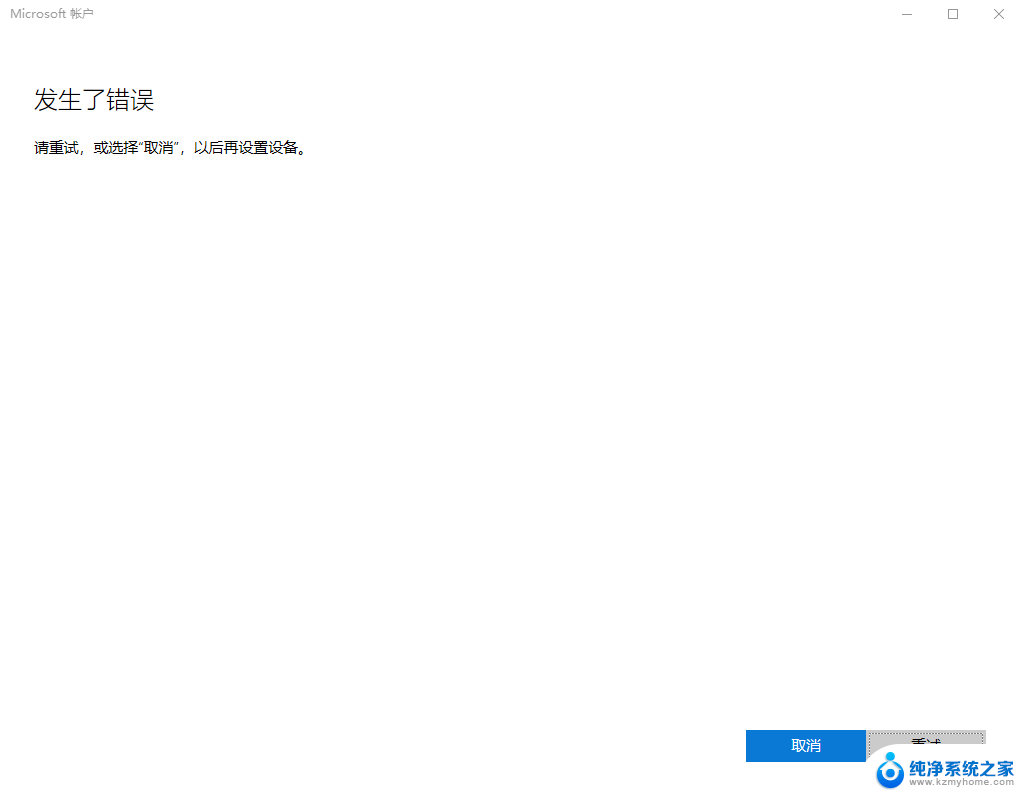
1、鼠标右键点击“网络”图标,点击“网络和Internet设置”。如下图:
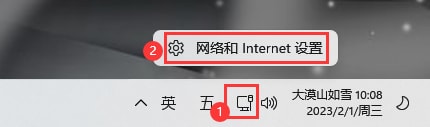
2、点击“高级网络设置”。如下图:

3、点击“更多网络适配器选项”。如下图:
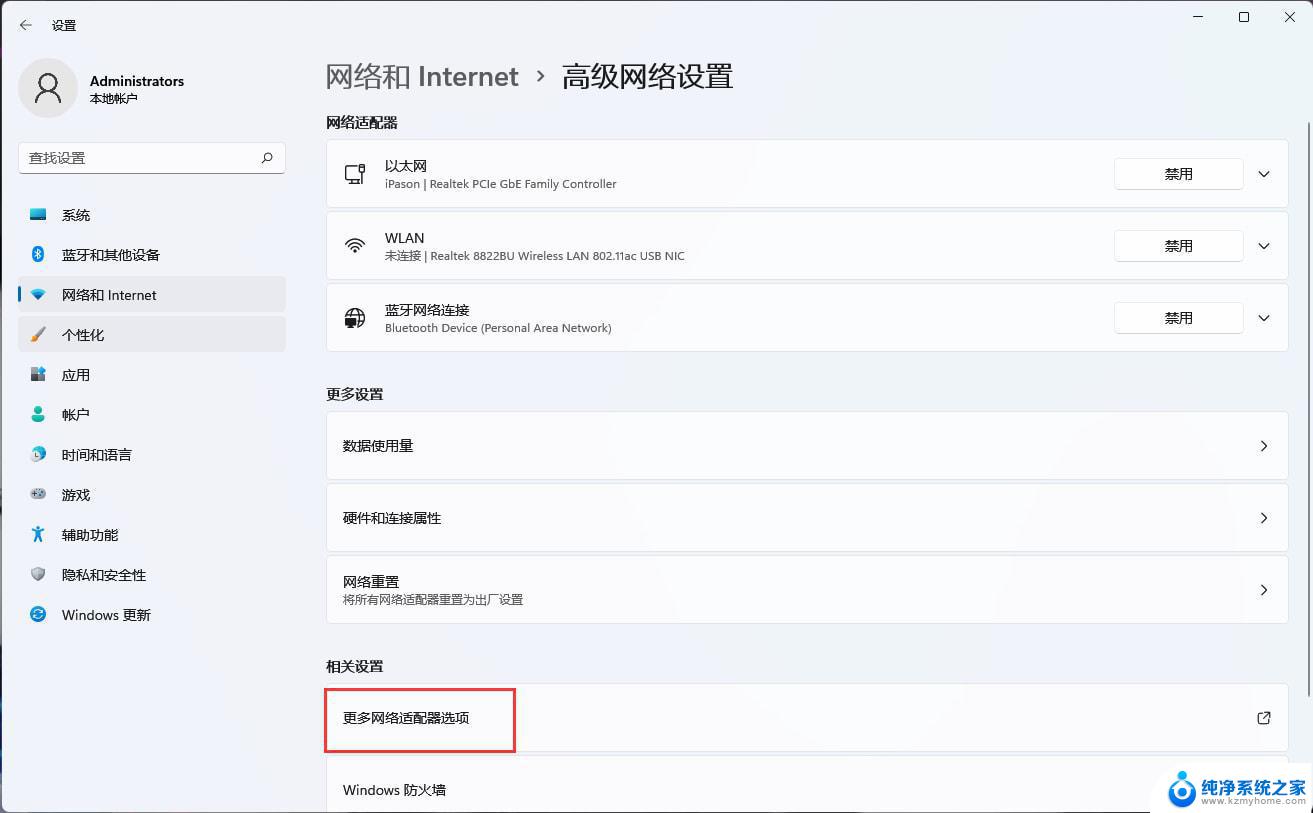
4、右键“以太网”选择属性。如下图:
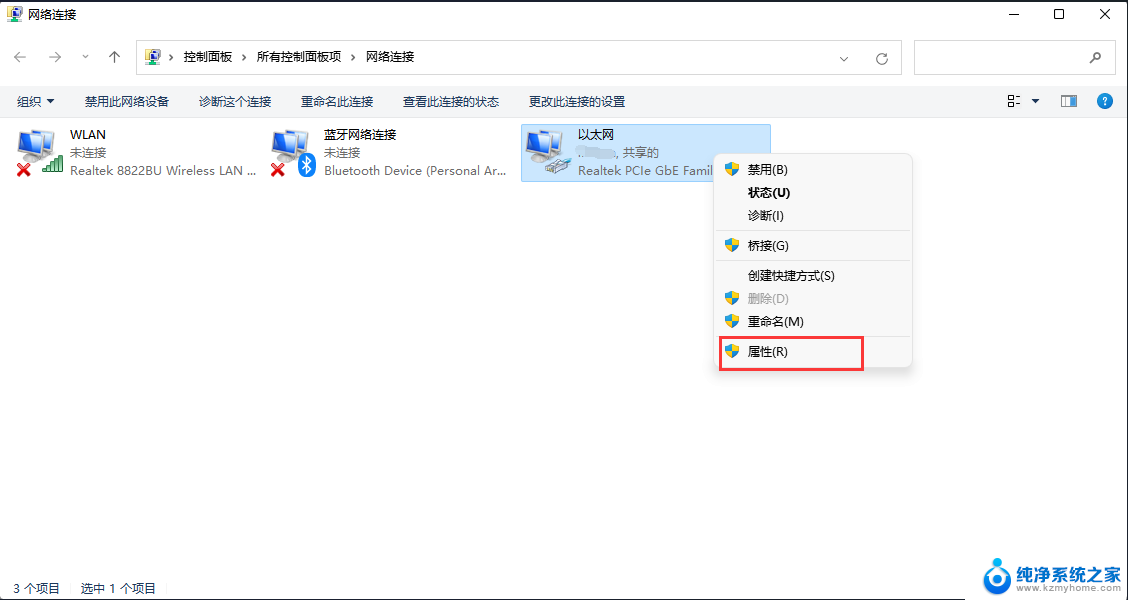
5、双击“Internet协议版本4(TCP/IPv4)”。如下图:
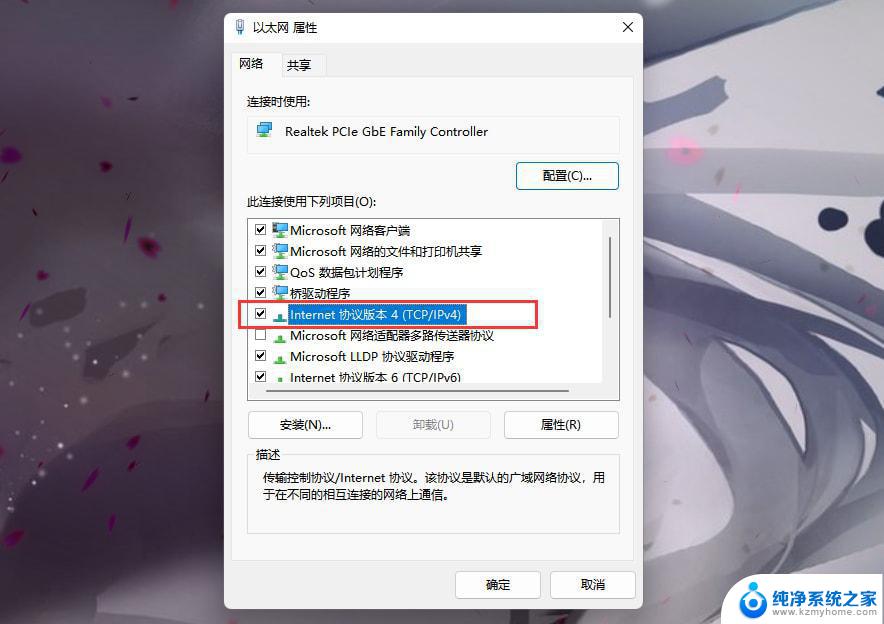
6、选择“使用下面的DNS服务器地址(E)”,接着更改DNS。首先DNS服务(P)填“4.2.2.2”,备用DNS服务器(A)填“4.2.2.1”。如下图:
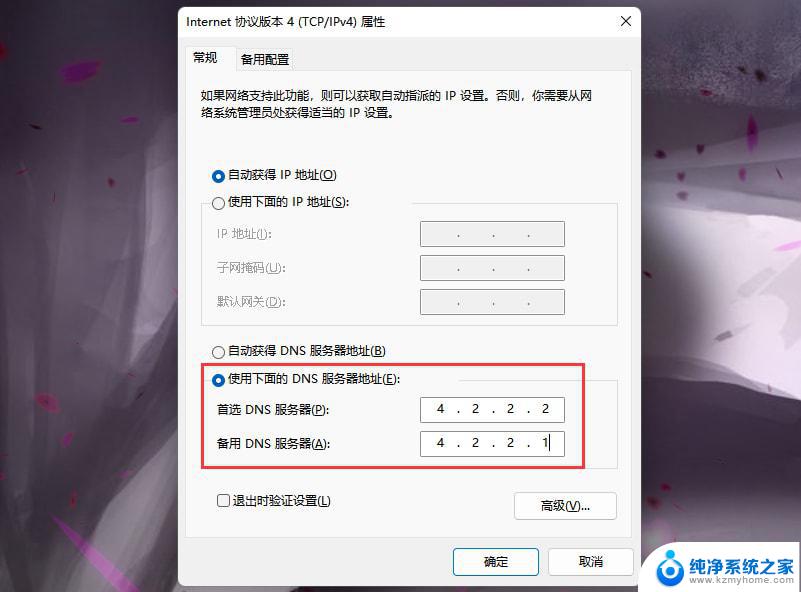
以上就是win11microsoft账号发生了错误的全部内容,如果有遇到这种情况,那么你就可以根据小编的操作来进行解决,非常的简单快速,一步到位。
win11microsoft账号发生了错误 Win11系统登陆Microsoft账户提示错误怎么处理相关教程
- win11登录microsoft账户出错了 Win11系统无法登陆microsoft账户怎么办
- win11错误日志 查看 Win11系统错误日志查看方法
- windows11 709错误 解决Win11系统打印机无法使用的709错误
- win11添加共享打印机报错0x000709 win11共享打印机提示0000709错误的处理方法
- win11如何从本地帐户切换到微软账户 win10怎么登出microsoft账户
- win11系统怎么把microsoft账户退出 win10怎么退出微软账户
- windows11怎么设置本地账户 Windows 11本地账户登录和Microsoft账户登录的区别
- Win11共享打印机提示0x0000011b错误解决方案
- win11怎么关闭多余账户 win10如何退出microsoft账户
- win11打印机共享0x0000709 fix win11共享打印机0000709错误提示
- win11怎样让手机屏幕 投影到 电脑如何通过USB投屏到手机
- win11家庭版本 edge双击 打不开 win11microsoft edge打不开白屏怎么处理
- win11配环境变量 win11配置环境变量详细教程
- 华为笔记本win11如何打开护眼模式 Win11怎么调整屏幕护眼模式
- win11如何关闭电脑风扇声音 笔记本散热风扇怎么关
- win11前置耳机插孔 没声音 耳机插着但没有声音怎么回事
win11系统教程推荐
- 1 win11配环境变量 win11配置环境变量详细教程
- 2 win11怎么清理系统更新文件 Win11/10删除更新缓存的方法
- 3 win11没有复制这些显示器 笔记本电脑如何进行数据复制
- 4 win11如何设置进入屏保时间 Windows11屏保时间设置详解
- 5 win11右下角的时间为什么部显示星期几 Win11任务栏右下角如何显示星期几
- 6 win11自动重启如何修复 Win11自动重启频繁怎么办
- 7 win11远程桌面客户端 win11远程桌面连接打开方法
- 8 win11用户账户guest Win11 Guest账号开启步骤
- 9 win11狀態欄顯示文件大小 Windows11怎么查看内存条型号
- 10 win10下载win11怎么暂停 win11如何停止系统更新